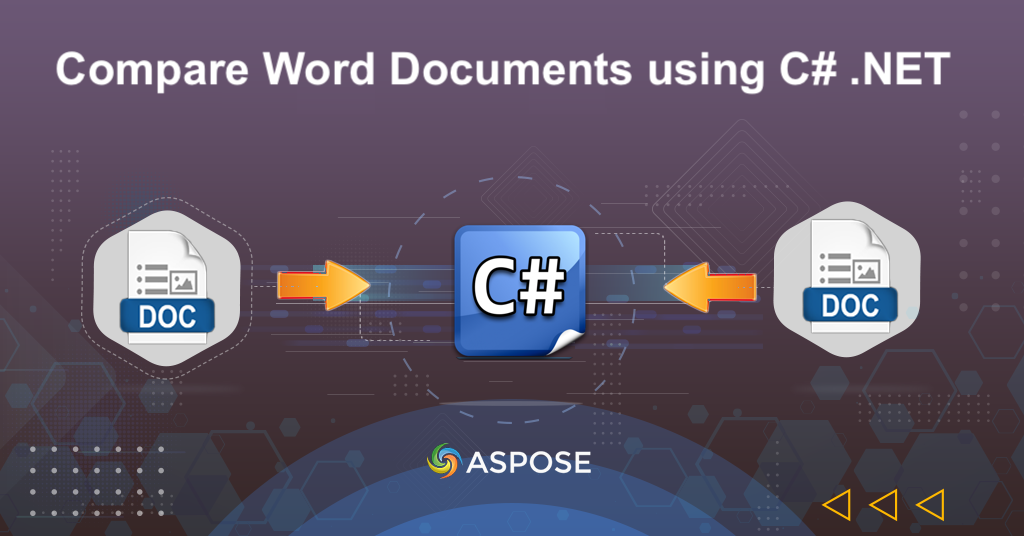
C# .NET을 사용하여 Word 문서 비교
기업과 개인이 디지털 문서에 더 많이 의존함에 따라 효율적인 문서 비교 도구의 필요성이 점점 더 중요해졌습니다. 문서의 수동 비교는 지루하고 시간이 많이 걸리며 오류가 발생하기 쉽습니다. 고맙게도 C# .NET의 힘으로 Word 문서를 비교하는 프로세스를 자동화하여 더 빠르고 정확하며 안정적으로 만들 수 있습니다. 이 블로그 게시물에서는 .NET Cloud SDK를 활용하여 Word 문서를 비교하는 방법과 그 기능을 활용하여 시간을 절약하고 문서 검토 프로세스를 개선하는 방법을 살펴보겠습니다.
문서 비교를 위한 REST API
Aspose.Words Cloud SDK for .NET은 Word 문서를 쉽게 비교할 수 있는 강력한 도구입니다. 포괄적인 기능 세트를 사용하여 두 개 이상의 문서를 비교하고 문서 간의 변경 사항과 차이점을 식별하고 변경 사항을 강조 표시하는 보고서를 생성할 수 있습니다. 개발자, 프로젝트 관리자, 편집자 모두 이 SDK를 사용하여 문서 비교 프로세스를 간소화하고 귀중한 시간을 절약할 수 있습니다.
이제 SDK를 사용하기 위해 NuGet 패키지 관리자에서 Aspose.Words-Cloud를 검색하고 패키지 추가 버튼을 클릭하여 .NET 프로젝트에 SDK의 참조를 추가하십시오.
C#에서 Word 문서 비교
온라인에서 Word 문서를 비교하려면 다음 코드 스니펫을 사용해 보십시오.
// 전체 예제 및 데이터 파일을 보려면 다음으로 이동하십시오.
https://github.com/aspose-words-cloud/aspose-words-cloud-dotnet
// https://dashboard.aspose.cloud/에서 클라이언트 자격 증명 가져오기
string clientSecret = "7f098199230fc5f2175d494d48f2077c";
string clientID = "ee170169-ca49-49a4-87b7-0e2ff815ea6e";
// ClinetID 및 Client Secret 세부 정보를 사용하여 구성 객체 생성
var config = new Aspose.Words.Cloud.Sdk.Configuration { ClientId = clientID, ClientSecret = clientSecret };
// WordsApi 인스턴스 초기화
var wordsApi = new WordsApi(config);
string firstDocument = "input-sample-1.docx";
string secondDocument = "input-sample-2.docx";
string resultantFile = "Comparison.docx";
// 로컬 드라이브에서 첫 번째 Word 문서의 내용 읽기
var firstFile = System.IO.File.OpenRead(firstDocument);
// 로컬 드라이브에서 첫 번째 Word 문서 읽기
var secondFile = System.IO.File.OpenRead(secondDocument);
try
{
// 입력 Word 문서를 클라우드 스토리지에 업로드
wordsApi.UploadFile(new UploadFileRequest(firstFile, firstDocument));
wordsApi.UploadFile(new UploadFileRequest(secondFile, secondDocument));
CompareData compareData = new CompareData();
// 비교할 문서 지정
compareData.ComparingWithDocument = secondDocument;
// 저자 세부 정보
compareData.Author = "Nayer Shahbaz";
compareData.DateTime = DateTime.Now.Date;
// 결과 문서의 형식
compareData.ResultDocumentFormat = "DOCX";
// 문서 비교 옵션 설정
CompareOptions options = new CompareOptions()
{
IgnoreCaseChanges = true,
IgnoreFormatting = true,
IgnoreHeadersAndFooters = true,
IgnoreFootnotes = true,
IgnoreComments = true,
IgnoreTextboxes = true,
IgnoreTables = true,
Target = CompareOptions.TargetEnum.Current,
AcceptAllRevisionsBeforeComparison = true
};
compareData.CompareOptions = options
// CreateDocument 인스턴스 생성
CompareDocumentRequest compare = new CompareDocumentRequest();
compare.CompareData = compareData;
compare.Name = firstDocument;
// 결과 파일 이름
compare.DestFileName = resultantFile;
// 문서 비교 작업 시작
wordsApi.CompareDocument(compare);
}
catch(Exception ex)
{
// 클라우드 저장소에 파일을 업로드하는 동안 모든 예외
Console.Write(ex.StackTrace);
}
// create configuration object using ClientID and Client Secret details
var config = new Configuration { ClientId = clientID, ClientSecret = clientSecret };
// initialize WordsApi instance
var wordsApi = new WordsApi(config);
클라이언트 자격 증명을 사용하여 WordsApi 인스턴스를 만듭니다.
// read the content of first Word document from local drive
var firstFile = System.IO.File.OpenRead(firstDocument);
wordsApi.UploadFile(new UploadFileRequest(firstFile, firstDocument));
입력된 Word 문서의 내용을 읽고 클라우드 스토리지에 업로드합니다.
CompareData compareData = new CompareData();
compareData.ComparingWithDocument = secondDocument;
compareData.Author = "Nayyer Shahbaz";
compareData.DateTime = DateTime.Now.Date;
compareData.ResultDocumentFormat = "DOCX";
비교할 문서의 이름, 작성자 세부 정보, 날짜 및 시간 정보 및 결과 문서의 형식을 지정하는 CompareData 개체의 인스턴스를 만듭니다.
CompareOptions options = new CompareOptions()
{
IgnoreCaseChanges = true,
IgnoreFormatting = true,
IgnoreHeadersAndFooters = true,
IgnoreFootnotes = true,
IgnoreComments = true,
IgnoreTextboxes = true,
IgnoreTables = true,
Target = CompareOptions.TargetEnum.Current,
AcceptAllRevisionsBeforeComparison = true
};
compareData.CompareOptions = options;
다양한 비교 옵션을 정의하는 CompareOptions 인스턴스를 만듭니다.
CompareDocumentRequest compare = new CompareDocumentRequest();
compare.CompareData = compareData;
compare.Name = firstDocument;
compare.DestFileName = resultantFile;
CompareData 인스턴스, 원본 Word 문서 이름 및 비교 결과가 포함된 출력 파일 이름을 지정합니다.
wordsApi.CompareDocument(compare);
문서 비교 작업을 시작하고 클라우드 스토리지에서 출력을 생성합니다.
cURL 명령을 사용하여 두 문서 비교
Word 문서를 비교하는 것은 특히 여러 파일이나 복잡한 서식을 처리할 때 어렵고 시간이 많이 걸리는 작업이 될 수 있다고 논의했습니다. 다행스럽게도 Aspose.Words Cloud 및 cURL 명령은 Word 문서를 빠르고 쉽게 비교할 수 있는 강력한 솔루션을 제공합니다. 두 개 이상의 문서를 비교하고, 변경 사항을 추적하고, 문서 간의 차이점을 강조 표시하는 자세한 보고서를 생성할 수 있습니다.
이제 다음 명령을 실행하여 Client ID 및 Client Secret 세부 정보를 기반으로 JWT 액세스 토큰을 생성하십시오.
curl -v "https://api.aspose.cloud/connect/token" \
-X POST \
-d "grant_type=client_credentials&client_id=a41d01ef-dfd5-4e02-ad29-bd85fe41e3e4&client_secret=d87269aade6a46cdc295b711e26809af" \
-H "Content-Type: application/x-www-form-urlencoded" \
-H "Accept: application/json"
JWT 토큰이 생성되면 다음 명령을 실행하여 두 개의 Word 문서를 온라인에서 비교하고 결과 파일을 클라우드 저장소에 저장하십시오.
curl -v "https://api.aspose.cloud/v4.0/words/{sourceFirst}/compareDocument?destFileName={differenceFile}" \
-X PUT \
-H "accept: application/json" \
-H "Authorization: Bearer {accessToken}" \
-H "Content-Type: application/json" \
-d "{\"ComparingWithDocument\":\"input-sample-2.docx\",\"Author\":\"Nayyer Shahbaz\",\"DateTime\":\"2023-04-23T06:02:29.481Z\",\"CompareOptions\":{\"IgnoreCaseChanges\":true,\"IgnoreTables\":true,\"IgnoreFields\":true,\"IgnoreFootnotes\":true,\"IgnoreComments\":true,\"IgnoreTextboxes\":true,\"IgnoreFormatting\":true,\"IgnoreHeadersAndFooters\":true,\"Target\":\"Current\",\"AcceptAllRevisionsBeforeComparison\":true},\"ResultDocumentFormat\":\"docx\"}"
{sourceFirst}를 입력 Word 문서(클라우드 저장소에 있음)의 이름으로,{accessToken}을 위에서 생성된 JWT 액세스 토큰으로,{differenceFile}을 비교 차이점을 강조 표시하는 결과 Word 문서의 이름으로 바꿉니다. .
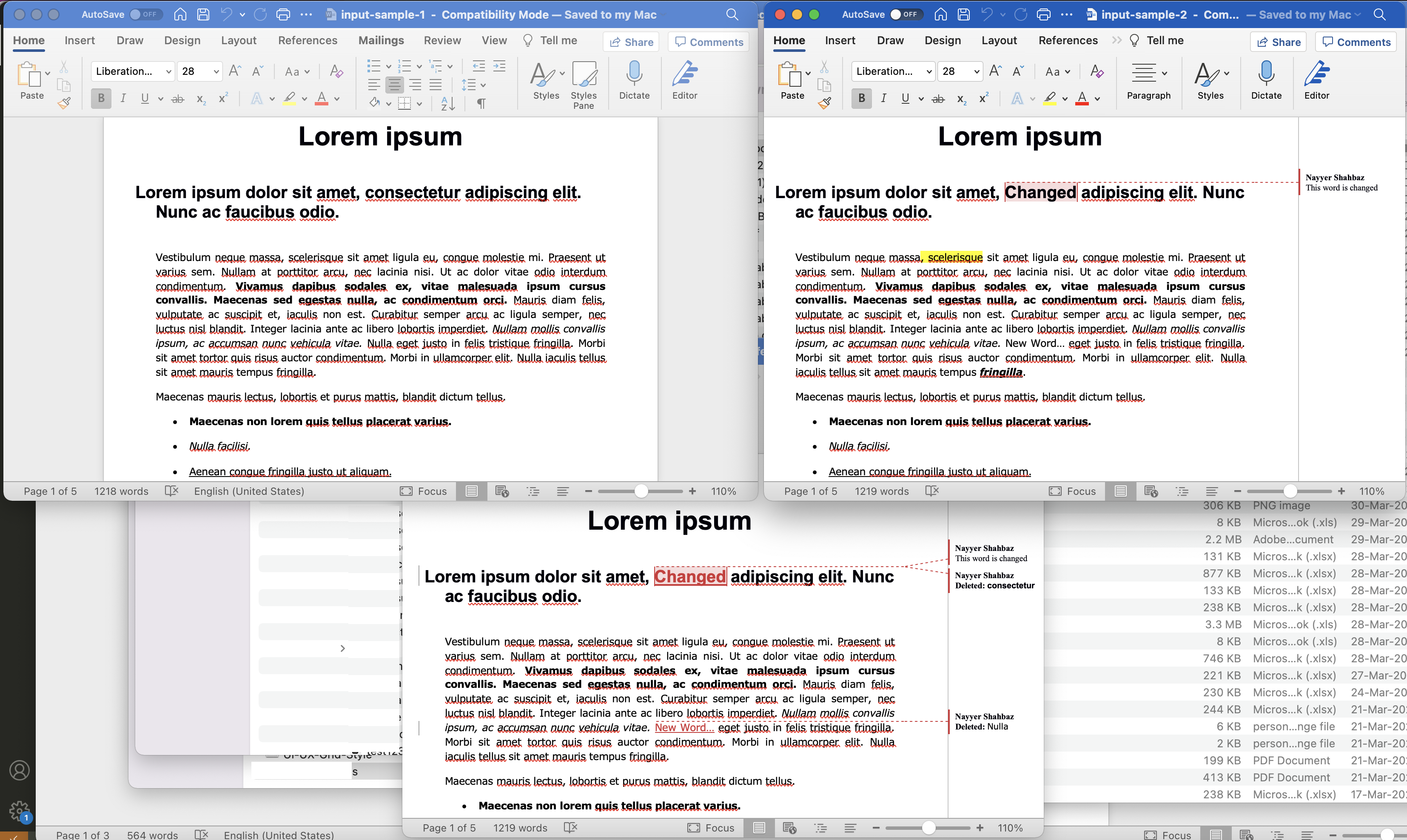
이미지:- .NET REST API를 사용한 Word 문서 비교 미리보기.
결론
결론적으로 Word 문서를 비교하는 것은 어려운 작업일 수 있지만 Aspose.Words Cloud 및 cURL 명령 또는 강력한 .NET Cloud SDK를 사용하면 마음대로 사용할 수 있는 강력한 솔루션이 있습니다. C# .NET 작업을 선호하든 cURL과 같은 명령줄 도구 사용을 선호하든 Aspose.Words Cloud는 두 개 이상의 문서를 비교하고 변경 사항을 추적하고 자세한 보고서를 생성하기 위한 다양한 옵션을 제공합니다. 유연하고 사용자 정의할 수 있는 기능을 통해 정기적으로 Word 문서로 작업하는 모든 사람에게 필수적인 리소스입니다. 따라서 시도해 보고 문서 비교 프로세스를 간소화하는 데 어떻게 도움이 되는지 알아보십시오.
유용한 링크
관련 기사
다음 블로그를 방문하는 것이 좋습니다.